Velg hvilke betalingsikoner som skal vises
Alle gratis Shopify-temaer inkluderer muligheten for å vise betalingsikoner i bunnteksten. Ikonene som vises avgjøres av butikkens betalingsinnstillinger samt kundens region og valuta. Du kan aktivere betalingsikoner i temaredigeringsprogrammet. Hvis du vil legge til eller fjerne betalingsikoner uten å endre betalingsinnstillinger, kan du gjøre det ved å redigere temakoden.
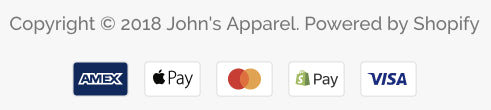
Aktiver betalingsikoner i bunnteksten
Det første steget i tilpasningen er å aktivere betalingsikoner i bunnteksten:
Gå til temaredigeringsprogrammet.
Klikk på Bunntekst.
Merk av for Vis betalingsikoner.
Klikk på Lagre.
Obs: Hvis du ikke bruker et gratis tema fra Shopify, og temaet ditt ikke inneholder muligheten til å aktivere betalingsikoner i bunnteksten, vil ikke denne tilpasningen fungere for temaet ditt.
Rediger koden for betalingsikonene
I dette trinnet vil du endre måten betalingsikoner tilordnes bunnteksten på. Som standard viser temaet ikonene som er knyttet til betalingsgatewayen du har aktivert i seksjonen for betalingsinnstillinger i administrator, og som er tilgjengelig for den gjeldende kundens region og valuta. Med denne tilpasningen vil du manuelt legge til eller fjerne betalingsikonene du vil vise.
Trinn:
- Fra Shopify-administrator går du til Nettbutikk > Temaer.
- Finn temaet du vil redigere, klikk på …-knappen for å åpne handlingsmenyen, og klikk deretter på Rediger kode.
- I Seksjoner-katalogen klikker du på
footer.liquid. Hvis temaet ditt ikke inneholder denne filen, klikker du påtheme.liquidi Layout-katalogen. - Finn følgende kode i filen:
{% for type in shop.enabled_payment_types %}- Erstatt denne koden med følgende:
{% assign enabled_payment_types = 'visa,master,american_express,paypal' | remove: ' ' | split: ',' %}
{% for type in enabled_payment_types %}- I koden du nettopp limte inn ser du en liste over betalingsleverandører, adskilt med komma:
visa,master,american_express,paypal. Betalingsleverandørene du inkluderer på denne listen avgjør hvilke betalingsikoner som vises i nettbutikken. Du kan redigere listen over betalingsleverandører slik at den passer dine behov. Gå gjennom listen over tilgjengelige verdier og kopier navnet på hvert av ikonene du trenger fra listen, uten utvidelsen.svg. Vanlige verdier er vist nedenfor: -afterpay-american_express-apple_pay-bitcoin-dankort-diners_club-discover-dogecoin-dwolla-facebook_pay-forbrugsforeningen-google_pay-ideal-jcb-klarna-klarna-pay-later-litecoin-maestro-master-paypal-shopify_pay-sofort-unionpay-visa - Klikk på Lagre.
- Trykk på …-knappen fra Shopify-appen.
- I Salgskanaler-seksjonen trykker du på Nettbutikk.
- Trykk på Administrer temaer.
- Finn temaet du vil redigere, klikk på …-knappen for å åpne handlingsmenyen, og klikk deretter på Rediger kode.
- I Seksjoner-katalogen klikker du på
footer.liquid. Hvis temaet ditt ikke inneholder denne filen, klikker du påtheme.liquidi Layout-katalogen. - Finn følgende kode i filen:
{% for type in shop.enabled_payment_types %}- Erstatt denne koden med følgende:
{% assign enabled_payment_types = 'visa,master,american_express,paypal' | remove: ' ' | split: ',' %}
{% for type in enabled_payment_types %}- I koden du nettopp limte inn ser du en liste over betalingsleverandører, adskilt med komma:
visa,master,american_express,paypal. Betalingsleverandørene du inkluderer på denne listen avgjør hvilke betalingsikoner som vises i nettbutikken. Du kan redigere listen over betalingsleverandører slik at den passer dine behov. Gå gjennom listen over tilgjengelige verdier og kopier navnet på hvert av ikonene du trenger fra listen, uten utvidelsen.svg. Vanlige verdier er vist nedenfor: -afterpay-american_express-apple_pay-bitcoin-dankort-diners_club-discover-dogecoin-dwolla-facebook_pay-forbrugsforeningen-google_pay-ideal-jcb-klarna-klarna-pay-later-litecoin-maestro-master-paypal-shopify_pay-sofort-unionpay-visa - Klikk på Lagre.
- Trykk på …-knappen fra Shopify-appen.
- I Salgskanaler-seksjonen trykker du på Nettbutikk.
- Trykk på Administrer temaer.
- Finn temaet du vil redigere, klikk på …-knappen for å åpne handlingsmenyen, og klikk deretter på Rediger kode.
- I Seksjoner-katalogen klikker du på
footer.liquid. Hvis temaet ditt ikke inneholder denne filen, klikker du påtheme.liquidi Layout-katalogen. - Finn følgende kode i filen:
{% for type in shop.enabled_payment_types %}- Erstatt denne koden med følgende:
{% assign enabled_payment_types = 'visa,master,american_express,paypal' | remove: ' ' | split: ',' %}
{% for type in enabled_payment_types %}- I koden du nettopp limte inn ser du en liste over betalingsleverandører, adskilt med komma:
visa,master,american_express,paypal. Betalingsleverandørene du inkluderer på denne listen avgjør hvilke betalingsikoner som vises i nettbutikken. Du kan redigere listen over betalingsleverandører slik at den passer dine behov. Gå gjennom listen over tilgjengelige verdier og kopier navnet på hvert av ikonene du trenger fra listen, uten utvidelsen.svg. Vanlige verdier er vist nedenfor: -afterpay-american_express-apple_pay-bitcoin-dankort-diners_club-discover-dogecoin-dwolla-facebook_pay-forbrugsforeningen-google_pay-ideal-jcb-klarna-klarna-pay-later-litecoin-maestro-master-paypal-shopify_pay-sofort-unionpay-visa - Klikk på Lagre.